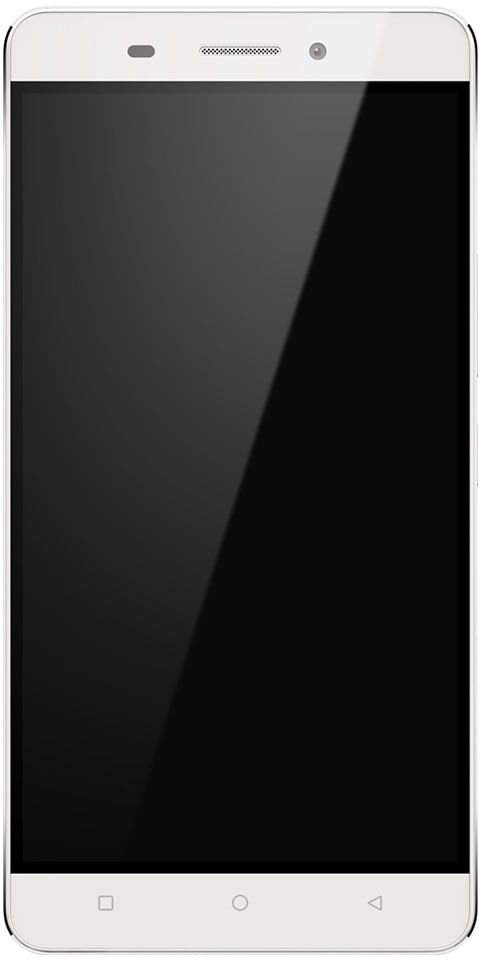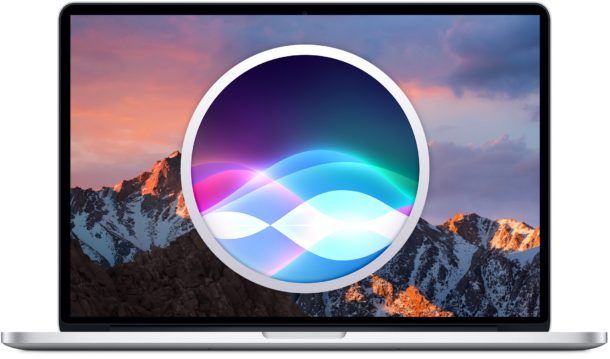Android Cihazlarda USB hata ayıklama nasıl etkinleştirilir
Android cihazınızda USB hata ayıklamayı ne zaman etkinleştirmeniz gerekir? Android'imizde USB hata ayıklama modunu etkinleştirerek, cihazın bilgisayar tarafından tanımlanmasını sağlayabiliriz, böylece bilgisayarımızdaki telefonun verilerini ve telefon ile Android PC arasındaki veri aktarımını yönetebiliriz. Yine de, ilk kez, nasıl bir geliştirici olup USB hata ayıklamayı etkinleştirmelisiniz?
mobdro resim kalitesini iyileştirmek
Bu USB hata ayıklama, Android 4.2 veya sonraki sürümlere sahip kullanıcılar için mümkündür. bir işletim sistemi olarak. İzlenecek adımlar aynıdır, ancak markaya bağlı olarak farklı olarak adlandırılan veya telefonunuzda farklı bir klasörde bulunan bir bölüm olabilir.
Btw, bu cihazınızın garanti . Yalnızca fastboot komutunu veya başka bir komutu kullanarak cihazınızın kilidini açtığınızda, cihazın garantisi ortadan kalkar. Kesin olmasa bile, bir OnePlus 2'ye sahipseniz.
Ayrıca Oku: CM13 - CyanogenMod 13 Nasıl Kurulur
USB Hata Ayıklama Nasıl Etkinleştirilir
Öncelikle Ayarlar'a ve ardından Cihaz hakkında'ya gidin. Şimdi, inşa hayır üzerine dokunun. (buradaki yazılım bilgileri bölümünün altında olabilir) 7 kez veya 'Artık bir geliştiricisiniz' mesajını alana kadar. Bu, ayarlarda Geliştirici seçeneklerinin kilidini açmak içindi.
Şimdi, ana ekranda Ayarlar'a geri dönün, aşağı kaydırın ve 'Geliştirici seçenekleri' ni bulun ve dokunun.
Aşağı kaydırın ve ' USB hata ayıklama ’. Etkinleştirmek için geçiş düğmesine dokunun.
Bir uyarı açılır penceresi alacaksınız. Üzerine dokunun TAMAM MI buna izin vermek için.
Cihazda işimiz bitti. Ancak tamamlanması için daha fazlası var.
Cihazınızı şimdi bilgisayara bağlayın. Bu sefer cihazınızda USB hata ayıklama etkinleştirildiğinde, PC ile Android cihaz arasında ADB üzerinden bağlantıya izin vermenizi isteyen bir açılır pencere göreceksiniz. Aşağıda gösterildiği gibi.
Üzerine dokunun TAMAM MI onaylamak için.
Artık USB hata ayıklamayı etkinleştirdiniz ve bilgisayarınız Android cihazınızla tam olarak iletişim kuruyor.
tiktok'ta sırıtma filtresi
Bu kadar.
Bilgisayarınızda bir komut penceresi açın ve aşağıda verilen bu komutları deneyin. Ölçek dışarı:
- ADB'nin çalıştığını onaylar— ADB cihazları
- Cihazınızı yeniden başlatır— ADB yeniden başlatma
- Cihazınızı önyükleyici modunda başlatır (Samsung cihazları için indirme modu) - ADB yeniden başlatma önyükleyicisi
- Cihazınızı kurtarma moduna geçirin - ADB yeniden başlatma kurtarma
- Fastboot'un çalışıp çalışmadığını onaylar (fastboot moduna ulaşmak için adb reboot bootloader komutunu çalıştırın) - fastboot cihazları
Yardıma mı ihtiyacınız var? Aşağıdaki yorumlar bölümünden sorununuzu bize bildirin.